
新規ファイル用にGarritanインストゥルメントをセットアップする
新規作成するファイルをGarritanインストゥルメント(Garritan Personal Orchestra、Garritan Personal Orchestra Finale Edition、またはGarritan Jazz and Big Band)で演奏できるようにするには、以下の手順で設定してください(Garritan Personal Orchestraを「GPO」、Garritan Jazz and Big Bandを「JABB」と呼びます)。
Windows / Mac:http://www.garritan.com/support.htmlGarritan製品版の最新ファイルをインストールするときは、オプションの「Notation Set for Finale」をインストールしてください。
このテキストファイルをダウンロードするには、Webブラウザで〔名前を付けて保存〕を選択します。
作成済みファイル用にGarritanインストゥルメントをセットアップする
Garritan以外の楽器(FinaleのSmartMusicソフトシンセなど)で演奏するように設定された作成済みファイルをGarritanインストゥルメントで演奏できるようにするには、以下の手順で設定してください。
Windows / Mac:http://www.garritan.com/support.htmlGarritan製品版の最新ファイルをインストールするときは、オプションの「Notation Set for Finale」をインストールしてください。
このテキストファイルをダウンロードするには、Webブラウザで〔名前を付けて保存〕を選択します。
Macの場合:HDドライブの「Library > Application Support > MakeMusic > Finale 2011J > Audio Units Support」フォルダに保存します。

Channel 10をパーカッションパート用にしてもかまいません。Garritanインストゥルメントだけを使う場合は特にChannel 10に設定する必要はありませんが、パーカッションパートをChannel 10にしておくと、プレイバック時にGarritanとソフトシンセ(General MIDI)の間で簡単に切り替えができるようになります。詳しくは、パーカッションに関する説明をご参照ください。
チャンネルの割り当てが完了したら、Garritanで演奏できるようにするために以下の手順で設定します。
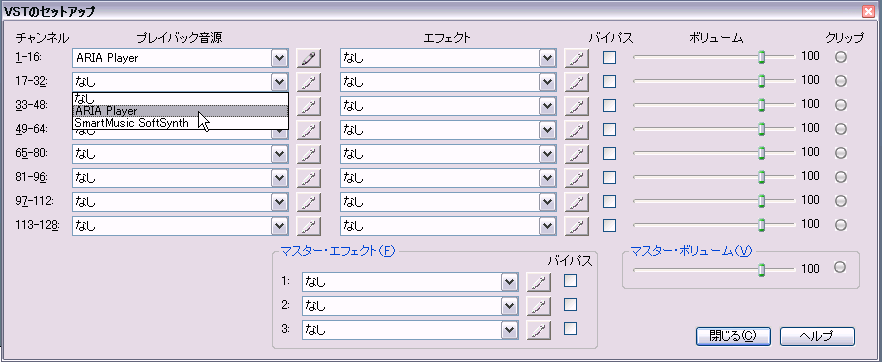
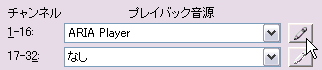
Garritan Aria Player:
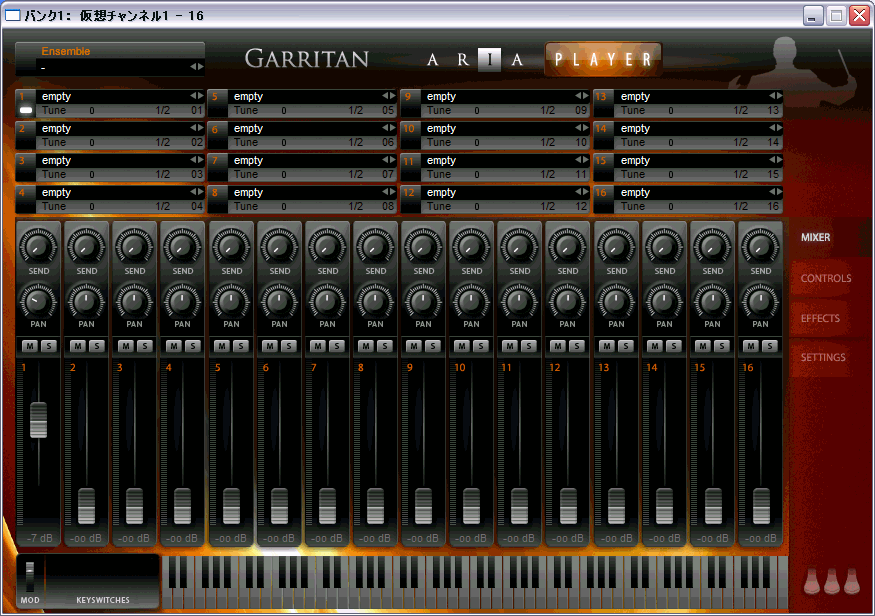
Garritanインストゥルメントは大きくセクション別(木管楽器、金管楽器、弦楽器など)に分類され、さらに楽器ファミリー別(フルート、クラリネット、バスーンなど)に分類されています。
ここでは、楽器リストが上の楽器リスト例のように設定されているものとします。この場合、FinaleのChannel 1にはバイオリン1が設定されているので、Aria Playerでも最初にバイオリンを読み込みます。
この例ではオーケストラ楽器を使用するのでGarritanのオーケストラライブラリ(Garritan Instruments for FinaleとGarritan製品版に同梱)を使った設定例を紹介していますが、JABB楽器を使う場合も手順はほとんど同じです(Kontakt Player 2を使用する点だけが異なります)。
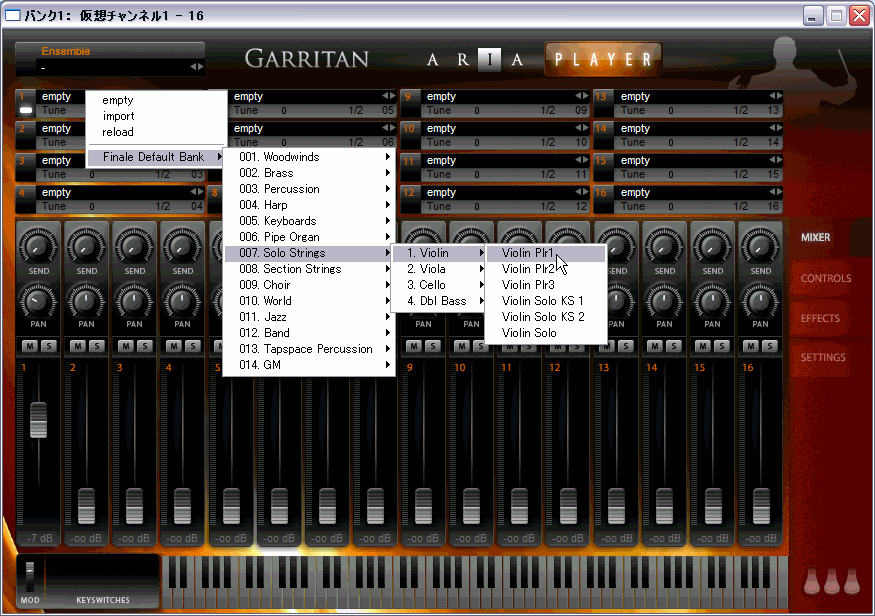
「Notation」に分類されている楽器は、FinaleとHuman Playbackを効果的に使えるように作成されています。
重要:「Notation」フォルダはGarritan製品版とJABBにあります。不用意に「Notation」フォルダにない楽器(「n」で始まっていない楽器)を読み込んでしまうと、Human Playbackの機能がほとんど働かなくなります。
JABBにも「Notation」フォルダがあります。Garritan Instruments for Finaleには「Notation」フォルダはありません。これは、Garritan Instruments for Finaleのすべての楽器が記譜用の楽器だからです。セットアップ・ウィザードでGarritanインストゥルメントライブラリのどれかを選択すれば、自動的に「Notation」フォルダから楽器が読み込まれます。
Garritan製品版は、Garritan Instruments for Finaleと比べて楽器の種類が豊富です。バイオリンなどは、多種多彩な音色が用意されています。ただしキースイッチ付きの楽器がある場合は、通常の楽器でなくKS版の楽器(例えば「n-Violin 1 SoloKS」)を選択することになります。詳しくはキースイッチの説明をご参照ください。
以上の操作で、1番目のGarritanインストゥルメントをChannel 1に読み込みしました。Aria Playerの画面は次のようになります。
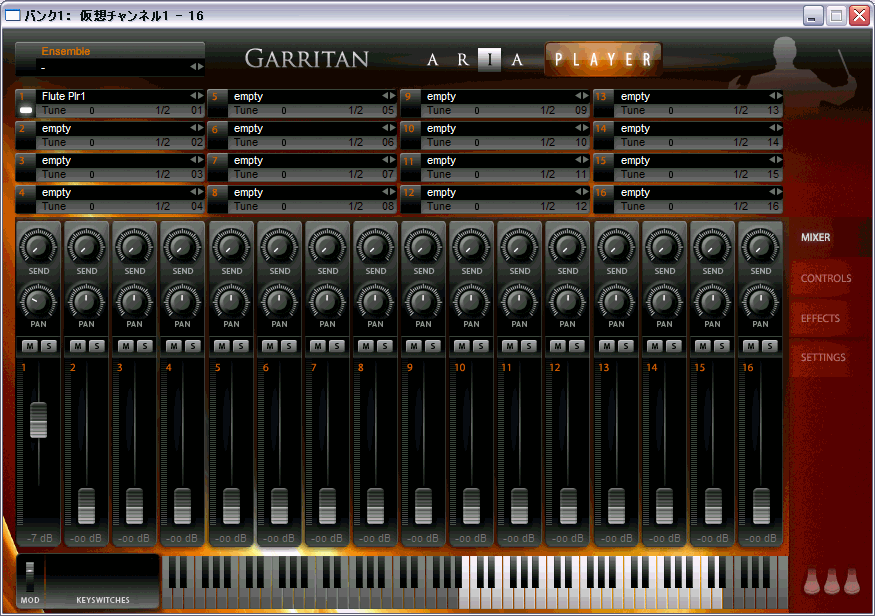
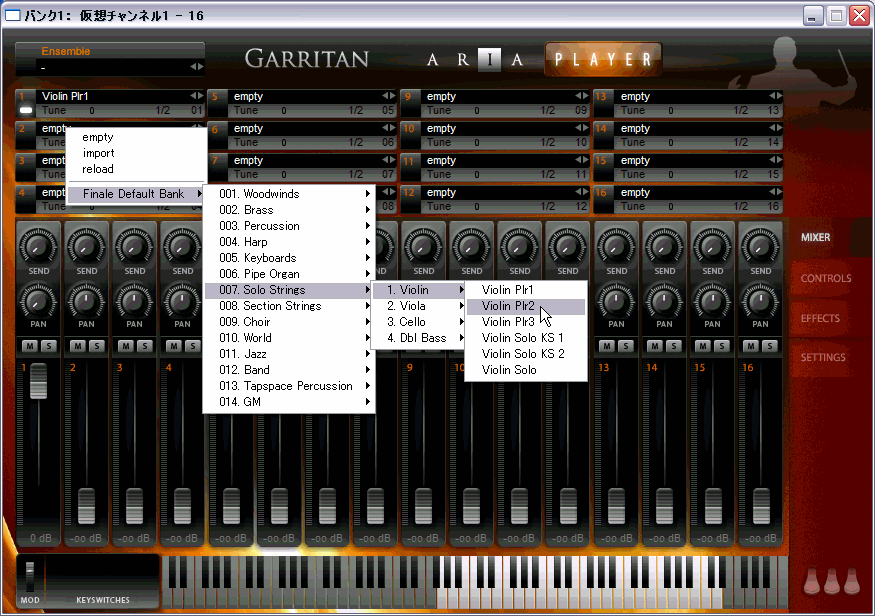
n-Violin 2 Plr1にはChannel 2が設定されました。チャンネル番号は各スロットのグレーのボックスの右端に表示されます。
他の楽器を読み込む手順はほとんど同じです。Aria Playerの1つのインスタンスに楽器を16個まで読み込むことができます。この16個の楽器が、Finaleの楽器リストにあるChannel 1 - Channel 16の楽器に対応します。
Garritan Aria Playerの楽器数とチャンネル番号
楽器の種類が16を超える大型のスコア譜の場合、Aria Playerの複数のインスタンスが必要になります。例えば楽器数が18だとすると、楽器リスト、Aria Player、〔
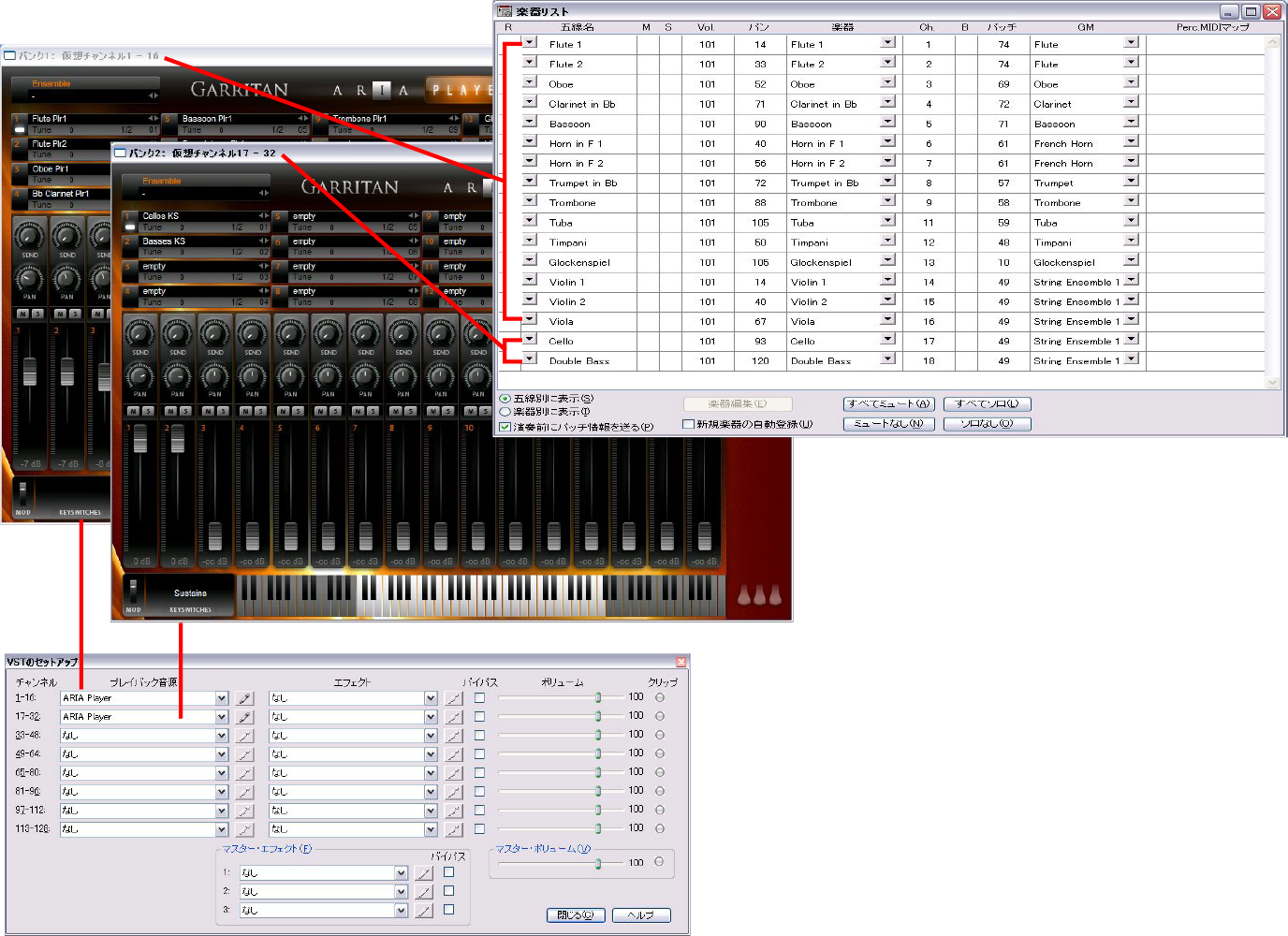
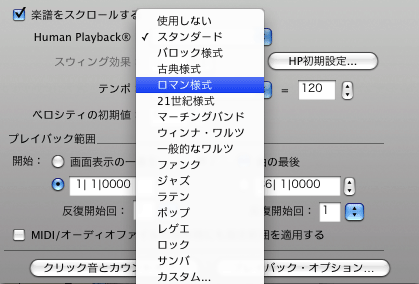
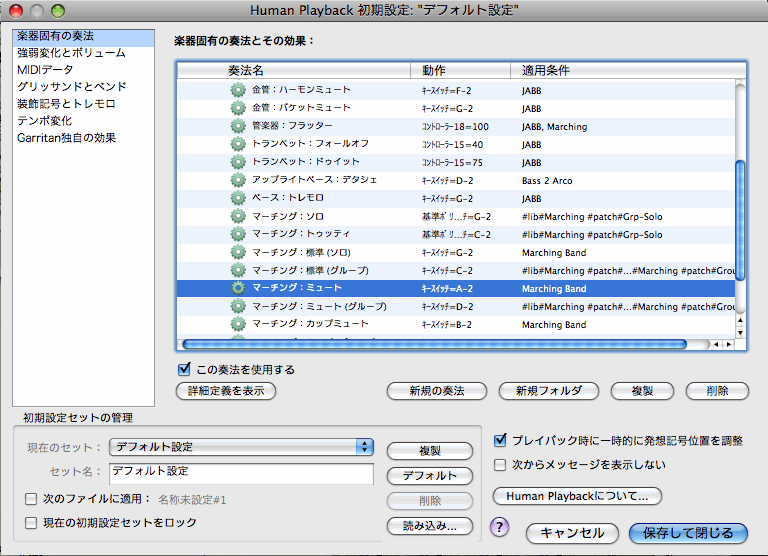
〔Human Playbackの初期設定〕ダイアログボックスには様々なオプションがありますが、この例では〔デフォルト〕を選択することにします。〔デフォルト〕をクリックするだけで、Garritanインストゥルメントの基本的な演奏に最適なHuman Playbackが自動で設定されます。
以上でFinale楽譜ファイルをGarritanインストゥルメントで演奏する準備は完了です。
| HOME |

|